Azure Portal을 사용하여 Azure Edge Hardware Center 주문 관리
이 문서에서는 Azure Edge Hardware Center에서 만든 주문을 관리하는 방법을 설명합니다. Azure Portal을 사용하여 Edge Hardware Center를 통해 만들어진 주문을 추적하고 취소할 수 있습니다.
이 문서에서는 다음 방법을 설명합니다.
- 주문 추적
- 주문 취소
- 하드웨어 반품
주문 추적
Edge 하드웨어 센터를 사용하여 만든 주문을 추적하려면 Azure Portal에서 다음 단계를 따릅니다.
Azure Portal에서 모든 리소스로 이동합니다. 형식 == Azure Edge Hardware Center로 필터링합니다. 이는 Edge Hardware Center를 사용하여 만들어진 모든 주문을 나열해야 합니다. 주문 목록에서 주문을 선택하고 주문 리소스로 이동합니다.
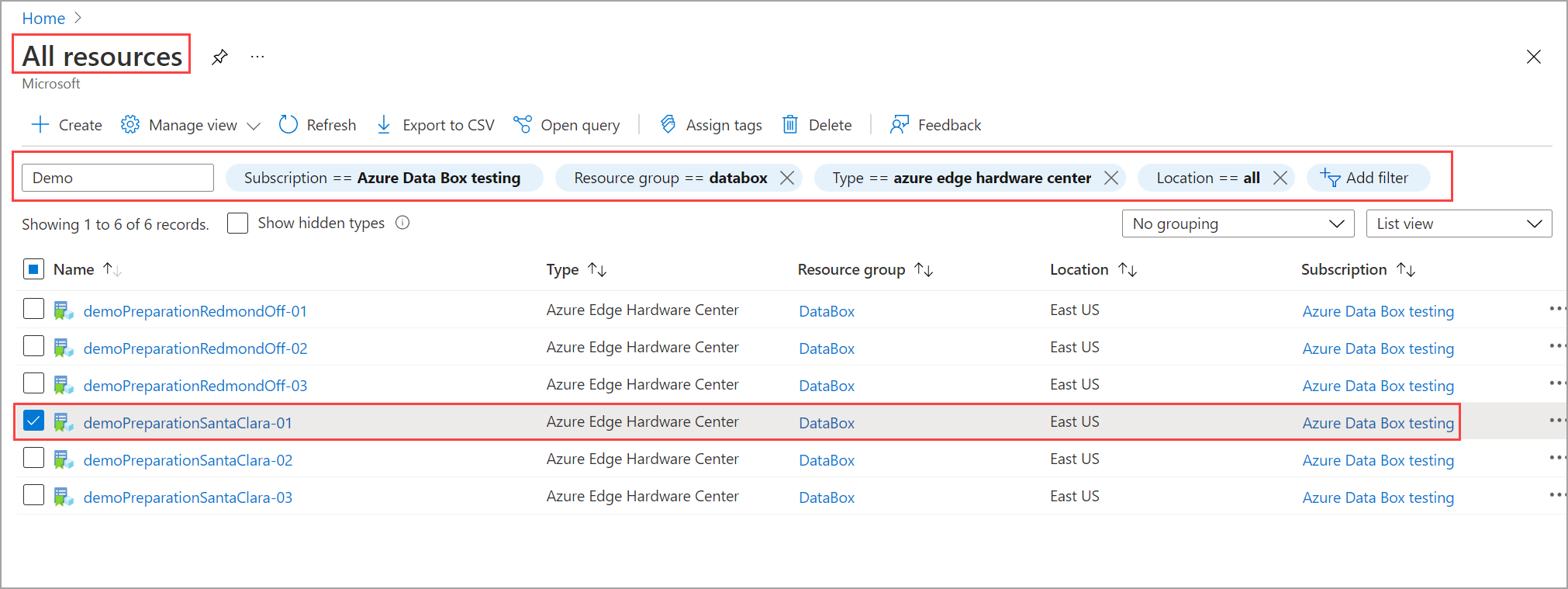
선택한 주문 리소스에서 개요로 이동합니다. 오른쪽 창에서 주문 상태를 볼 수 있습니다. 예를 들어, 여기에서는 주문이 고객에게 전달되었습니다.
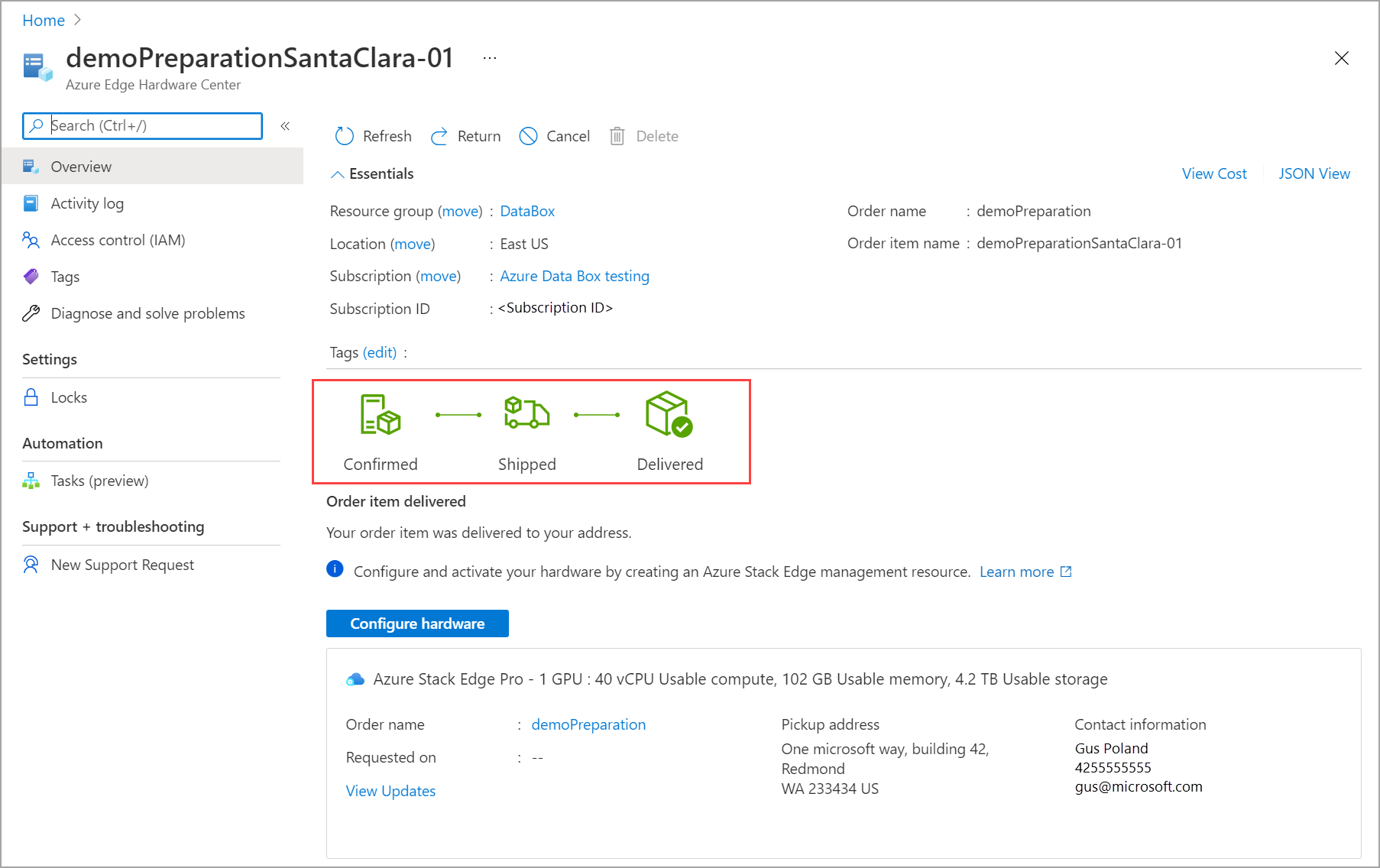
하드웨어가 배송된 후 주문에 대한 추적 정보를 볼 수 있습니다.
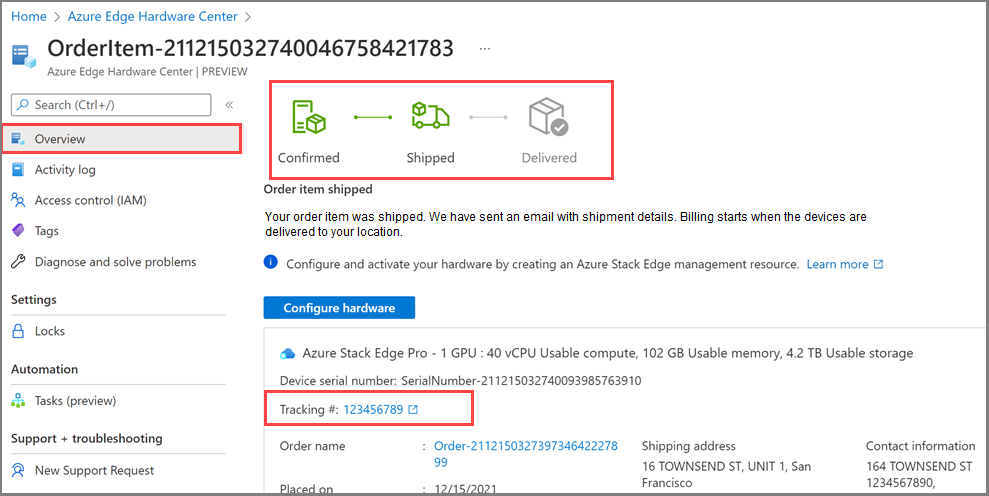
주문 취소
Edge 하드웨어 센터를 사용하여 만든 주문을 추적하려면 Azure Portal에서 다음 단계를 따릅니다.
Azure Portal에서 모든 리소스로 이동합니다. 형식 == Azure Edge Hardware Center로 필터링합니다. 이는 Edge Hardware Center를 사용하여 만들어진 모든 주문을 나열해야 합니다. 주문 목록에서 주문을 선택하고 주문 리소스로 이동합니다.
선택한 주문 리소스에서 개요로 이동합니다. 오른쪽 창의 위쪽 명령 모음에서 취소를 선택합니다. 주문이 만들어진 후 주문이 확인되기 전에만 주문을 취소할 수 있습니다. 예를 들어 주문 상태가 배치일 때 취소를 사용하도록 설정합니다.
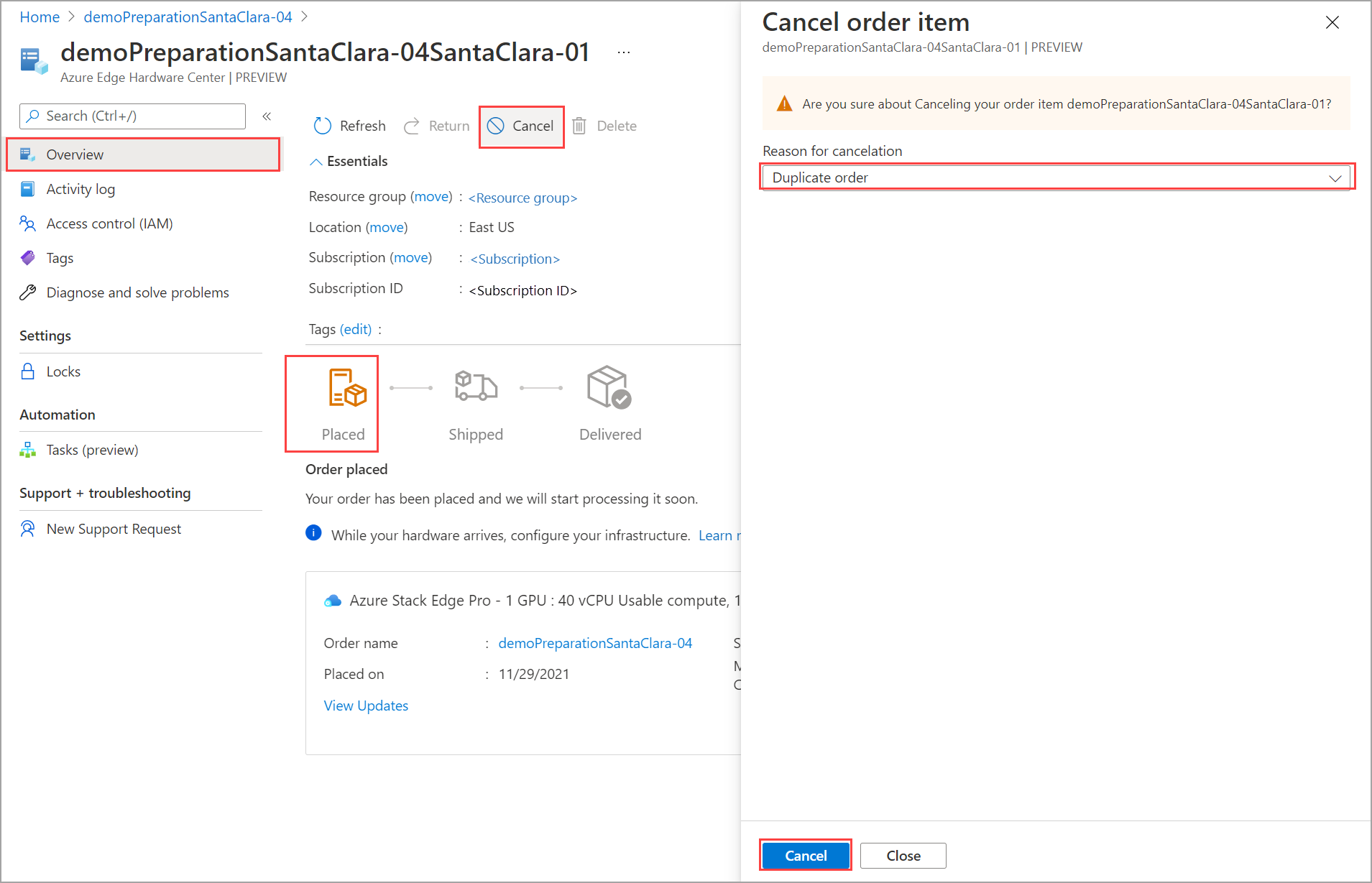
주문이 취소되고 있다는 알림이 표시됩니다. 주문이 취소되면 주문 상태가 취소됨으로 업데이트됩니다.

주문 항목이 확인됨으로 표시되고 어떤 이유로 취소해야 하는 경우 요청과 함께 운영 팀에 이메일을 보내세요.
하드웨어 반품
Azure Edge Hardware Center를 사용하여 하드웨어를 주문한 경우 다음 단계에 따라 반품을 시작합니다. 여기의 예는 Azure Stack Edge 디바이스에 대한 것이지만 유사한 흐름이 다른 하드웨어 반품에도 적용됩니다.
Azure Portal에서 Azure Edge Hardware Center 주문 항목 리소스로 이동합니다. 개요에서 오른쪽 창의 상단 명령 모음으로 이동하고 반품을 선택합니다. 반품 옵션은 디바이스를 받은 후에만 사용하도록 설정됩니다.
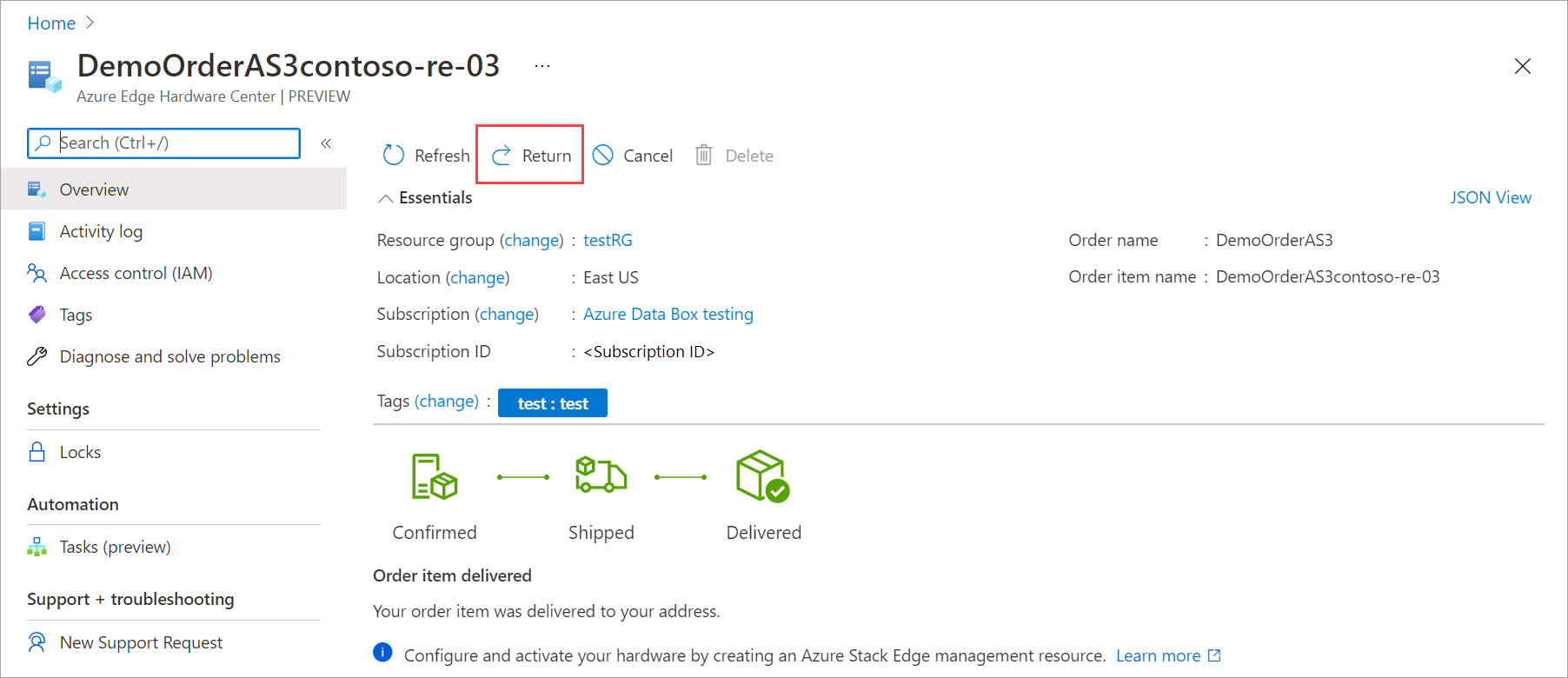
하드웨어 반품 블레이드에서 다음 정보를 제공합니다.
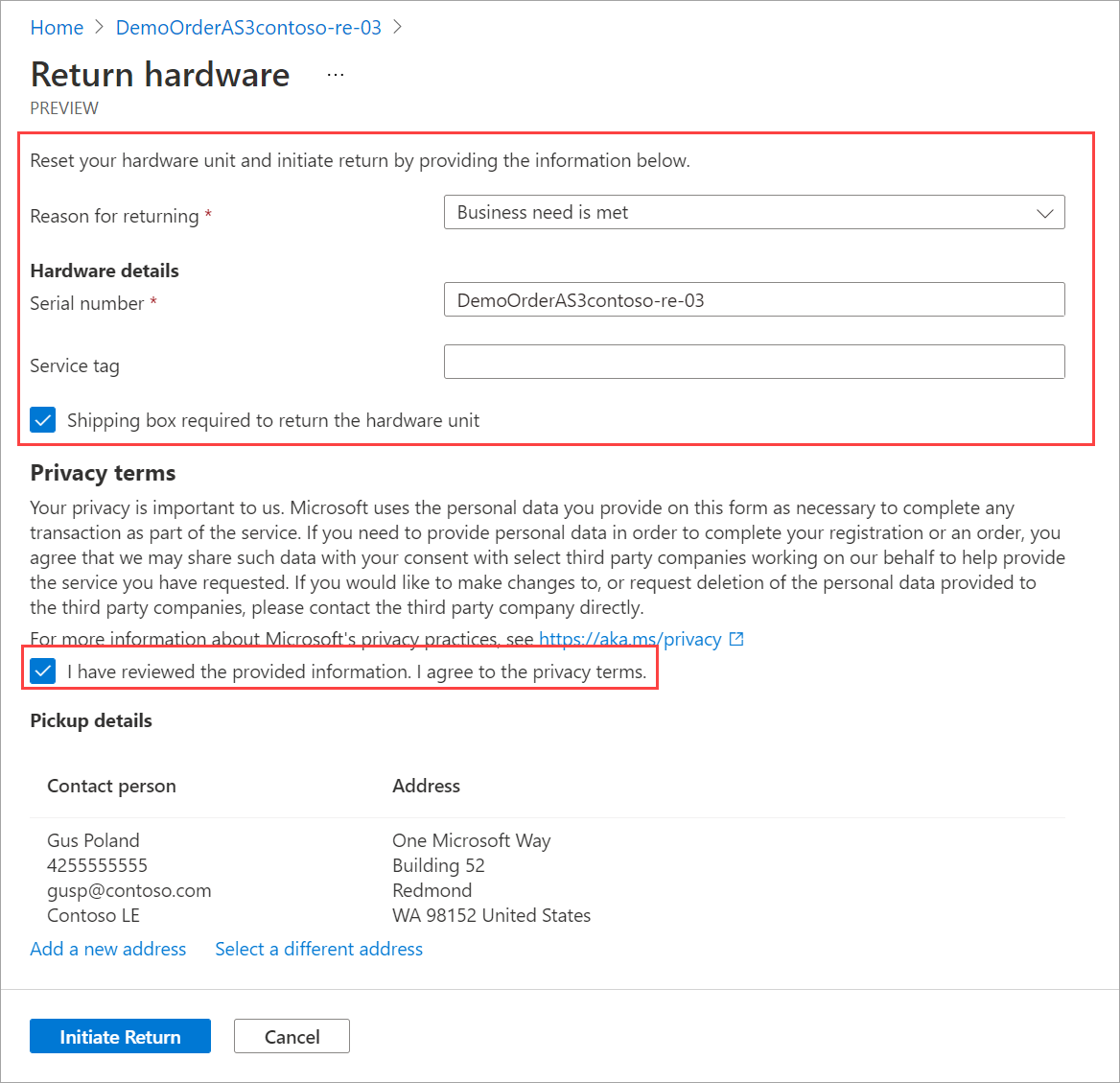
드롭다운 목록에서 반품 이유를 선택합니다.
디바이스의 일련 번호를 제공합니다. 디바이스의 일련 번호를 확인하려면 디바이스의 로컬 웹 UI로 이동한 다음 개요로 이동하세요.
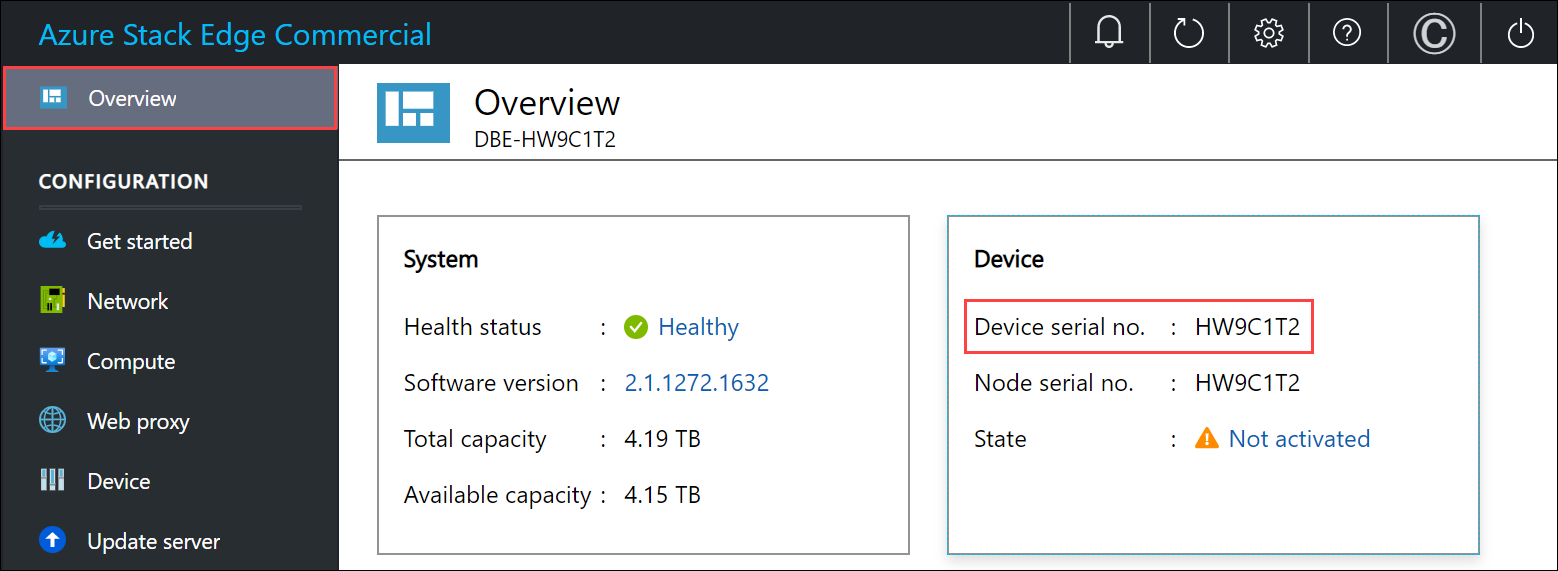
(선택 사항) 서비스 태그 번호를 입력합니다. 서비스 태그 번호는 디바이스의 고유한 다섯 개 이상의 문자를 포함하는 식별자입니다. 서비스 태그는 디바이스의 오른쪽 아래 모서리에 있습니다(디바이스를 향하는 경우). 정보 태그를 끌어옵니다(슬라이드 아웃 레이블 패널). 이 패널에는 서비스 태그, NIC, MAC 주소 등의 시스템 정보가 포함되어 있습니다.

반품 배송 상자를 요청하려면 하드웨어 장치를 반품하는 데 배송 상자 필요를 선택합니다. 이를 요청할 수 있습니다. 반환용 빈 상자 필요 질문에 예로 답합니다.
개인 정보 사용 약관을 검토하고, 검토한 메모 옆의 확인란을 선택하고, 개인 정보 사용 약관에 동의합니다.
수령 세부 정보를 확인합니다. 기본적으로 배송지 주소로 설정됩니다. 반품 픽업을 위해 새 주소를 추가하거나 저장된 주소에서 다른 주소를 선택할 수 있습니다.
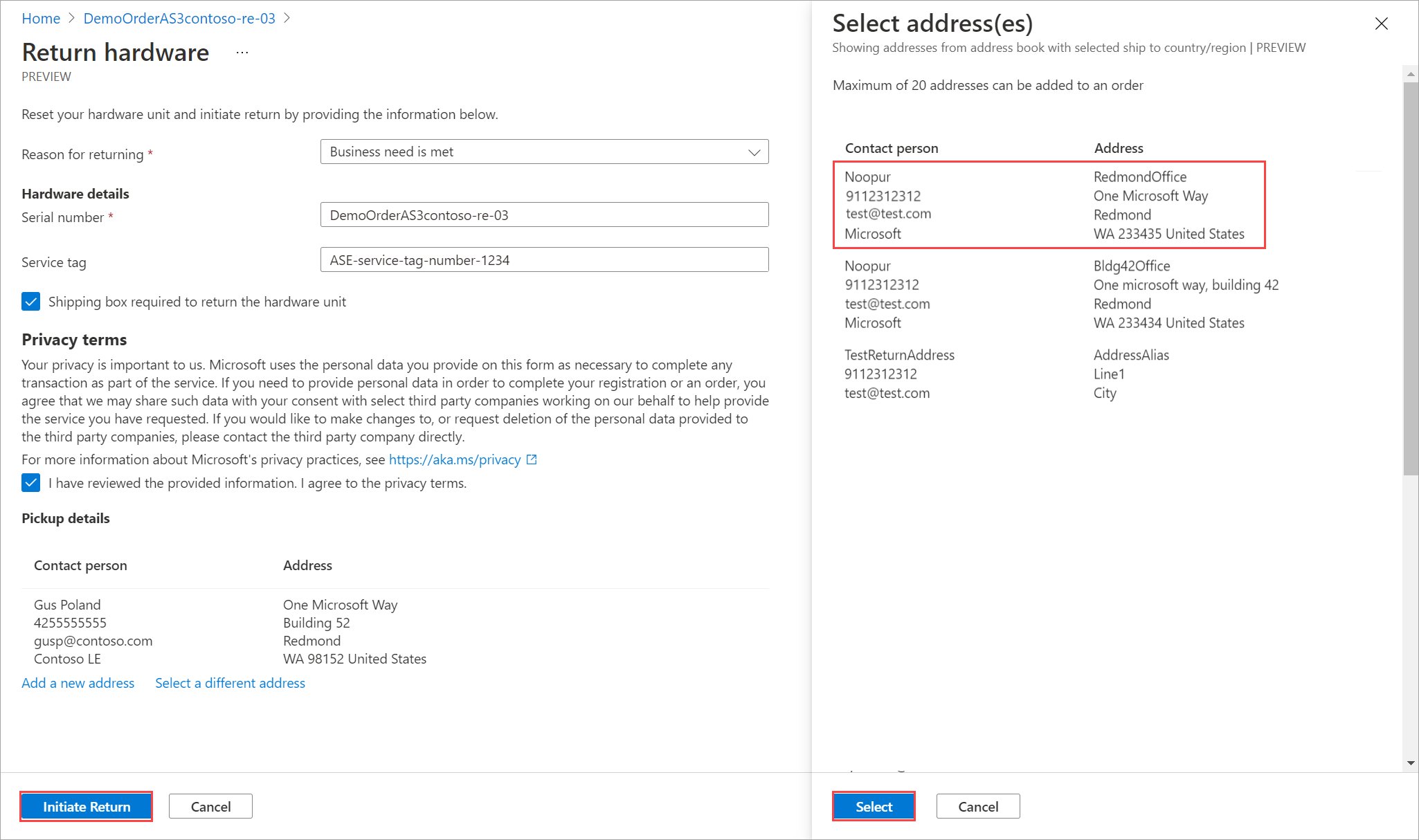
반환 시작을 선택합니다.
반품 요청이 제출되면 주문 항목 리소스가 반품 배송 상태를 반영하기 시작합니다. 상태는 반품 시작됨에서 수령됨, 반품 완료로 진행됩니다. 포털을 사용하여 언제든지 리소스의 반품 상태를 확인합니다.
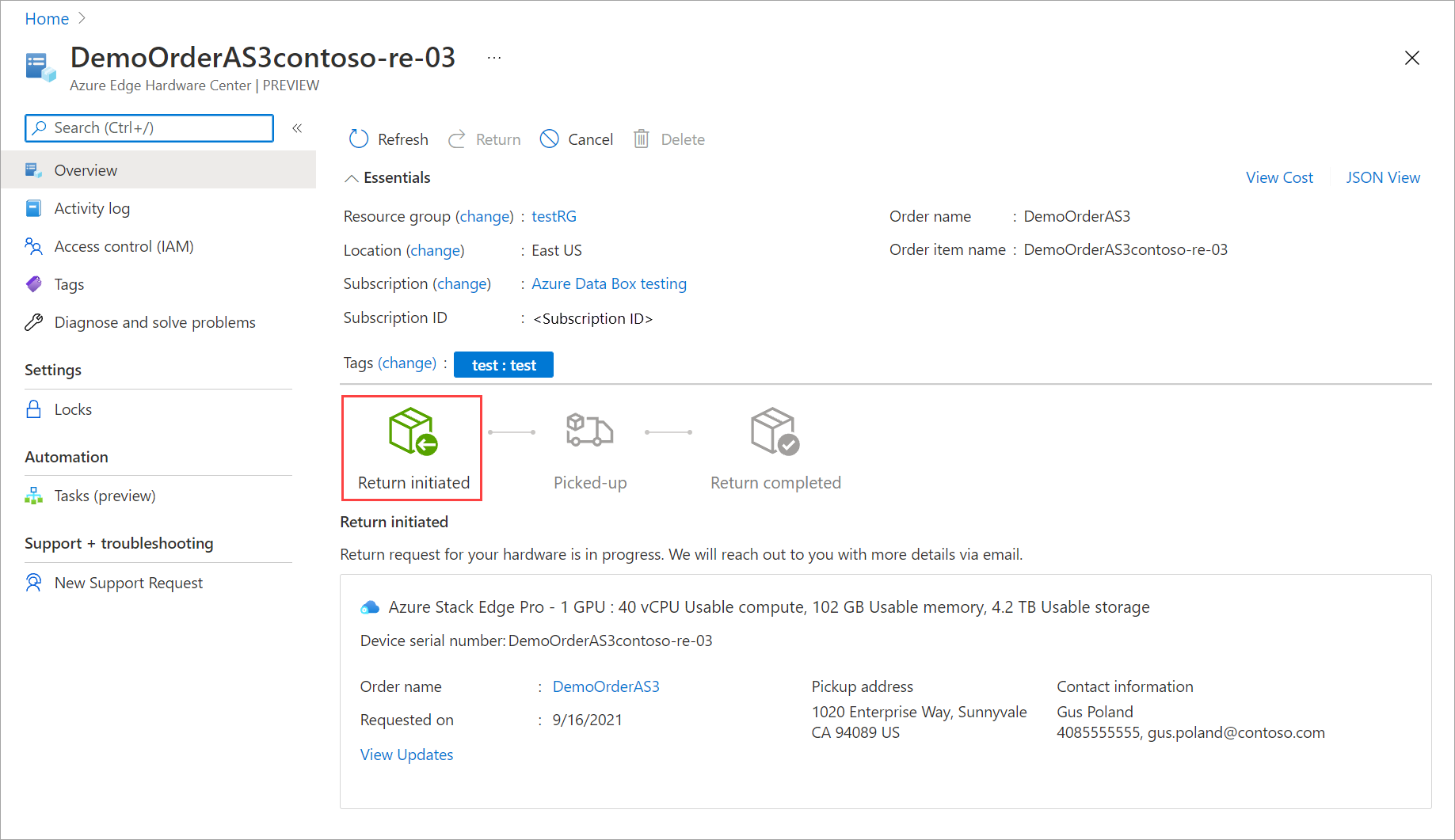
요청이 시작되면 Azure Stack Edge 운영 팀에서 디바이스 픽업 일정을 잡기 위해 연락을 드립니다.
다음 단계
- Azure Edge Hardware Center FAQ를 검토합니다.